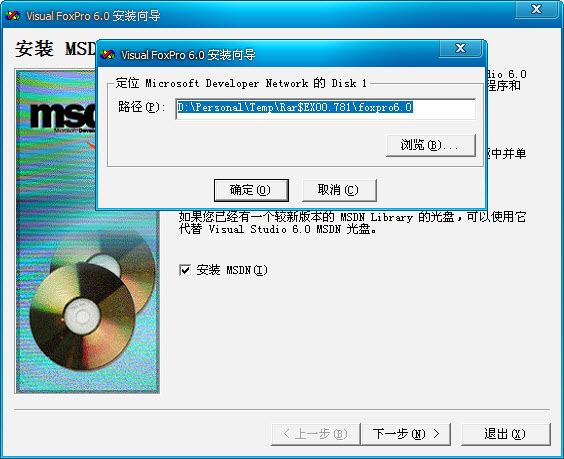Recientemente, muchos usuarios han descargado Visual Foxpro 6.0 en este sitio. Algunos usuarios no tienen experiencia en la instalación de vfp6.0. Tienen problemas como que no se puede encontrar el programa de instalación y el número de identificación del producto, y han sugerido que hagamos un tutorial de instalación. VFP6.0 se utiliza ahora para el diseño de bases de datos y Microsoft lo desarrolló hace más de 10 años. Sin embargo, esta versión es muy clásica y muy popular entre los estudiantes universitarios.
A continuación se muestra un tutorial gráfico sobre descompresión e instalación. Espero que sea útil para los usuarios.
Recordatorio amistoso de downcodes.com: Para descargar Visual Foxpro 6.0, haga clic aquí para descargar.
1. Descomprima Visual_Foxpro6.0_CN.rar que descargó y foxpro6.0 en cualquier directorio de su computadora.
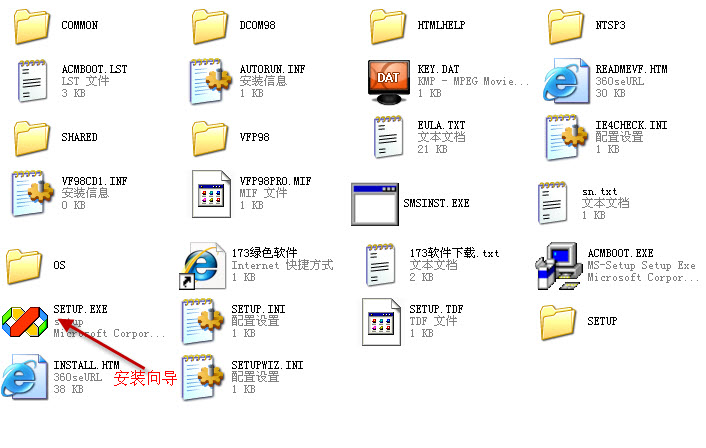
2. Ejecute el asistente de instalación de VisualFoxPro 6.0 como se muestra a continuación: Haga clic en Siguiente
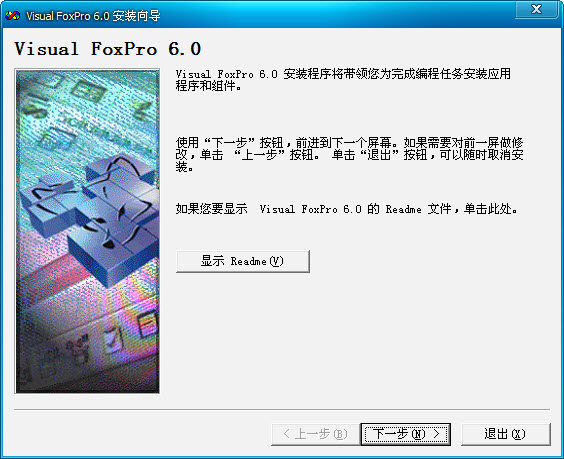
3. Acuerdo de licencia de usuario final->Elija aceptar el acuerdo, siguiente paso
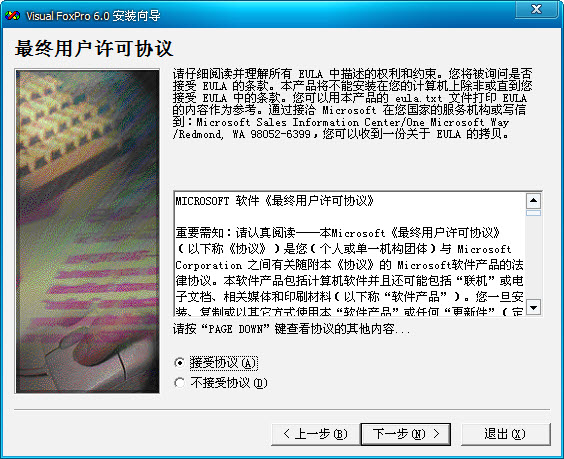
4. Número de producto e ID de usuario. El número de ID del producto es 111-1111111 o 000-0000000. El nombre y el nombre de la empresa los puede completar usted mismo.
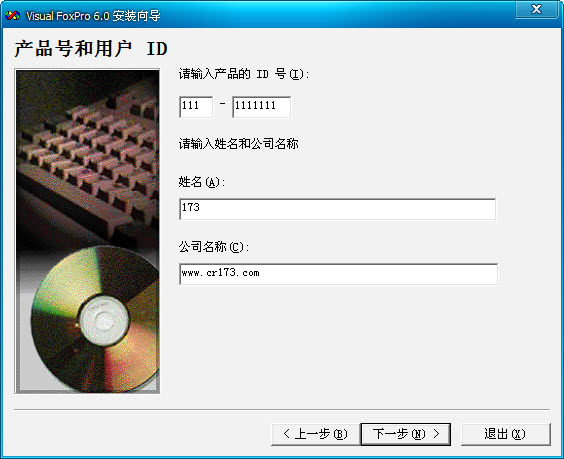
5. Seleccione la carpeta de instalación pública, el valor predeterminado está bien, siguiente paso.
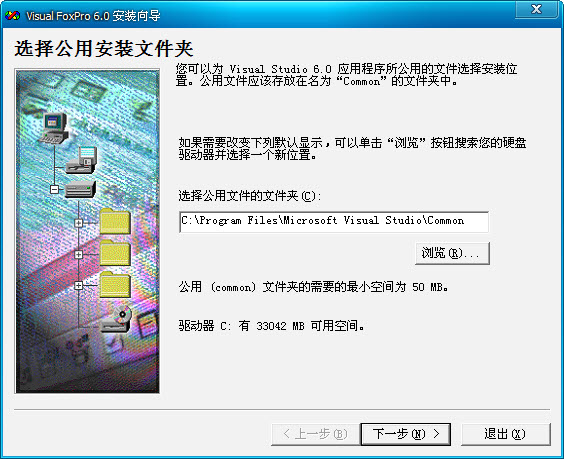
6. Programa de instalación de Visual FoxPro 6.0, seleccione "Continuar".
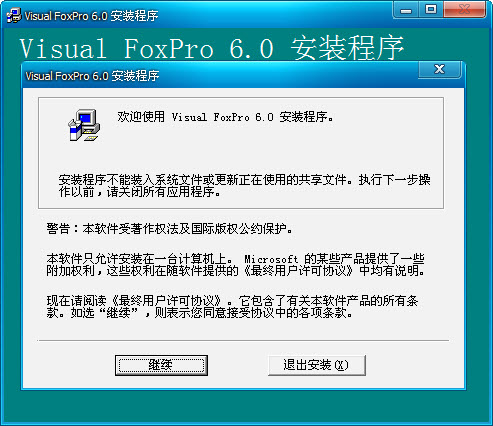
7. Le solicitará el número de identificación del producto en su computadora, simplemente confirme.
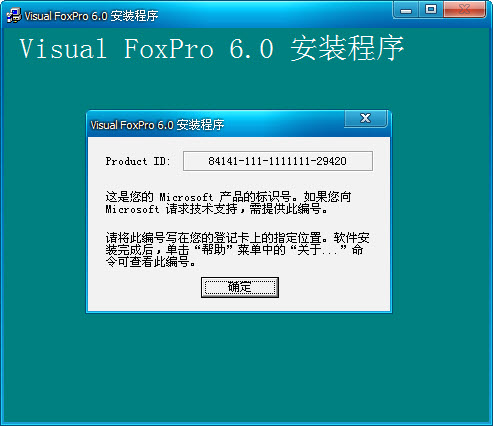
8. Espere la instalación -> Seleccione "Instalación típica" o "Instalación personalizada" (cambie el directorio de instalación, etc. Se recomienda seleccionar "Instalación típica").
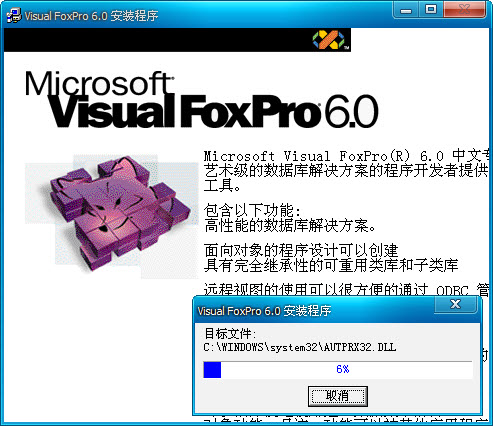
9. La instalación fue exitosa, OK.
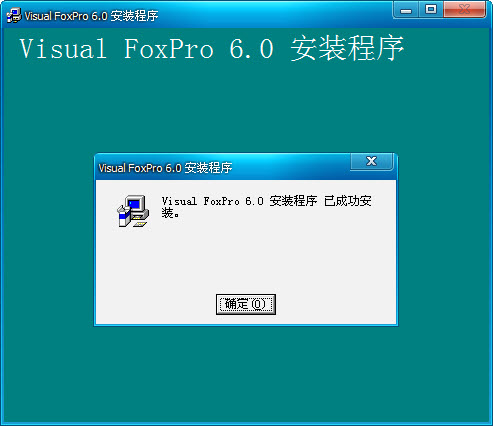
10. Un pequeño problema, esta versión no viene con MSDN 6.0. Este paso es para instalar MSDN. No seleccione "Instalar MSDN".
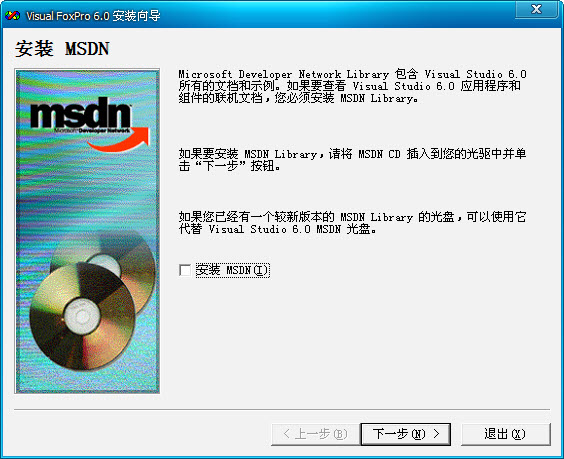
11. Ya no es necesario registrarse a través de la Web. No seleccione "Registrarse ahora" y haga clic en "Finalizar". Finalmente está hecho.
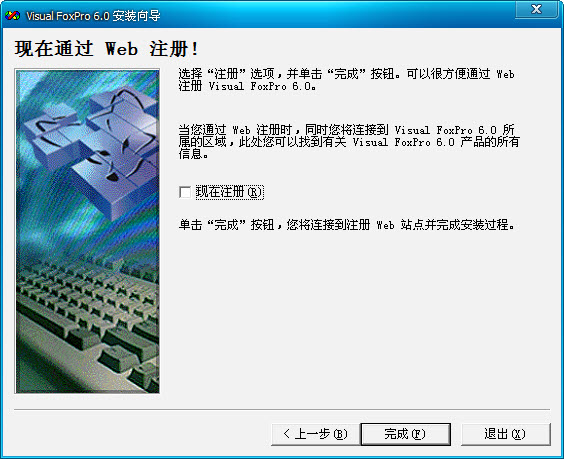
12. Busque Visual FoxPro 6.0 en el menú Inicio->Programas, como se muestra a continuación
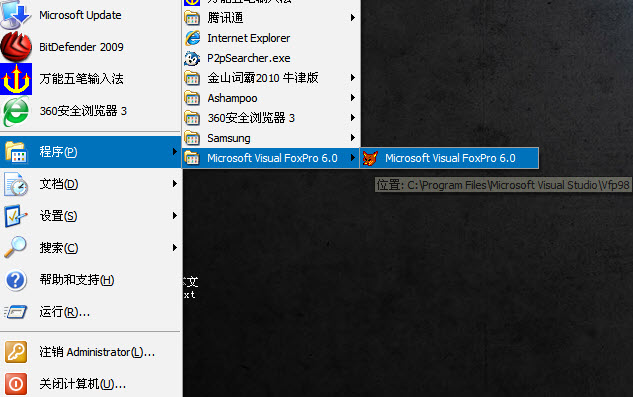
PD: Si eliges "Instalar MSDN", siguiente paso. Se le pedirá que inserte el CD y lea el archivo MSDN. Esta versión no viene con él. Entonces este paso es incorrecto.